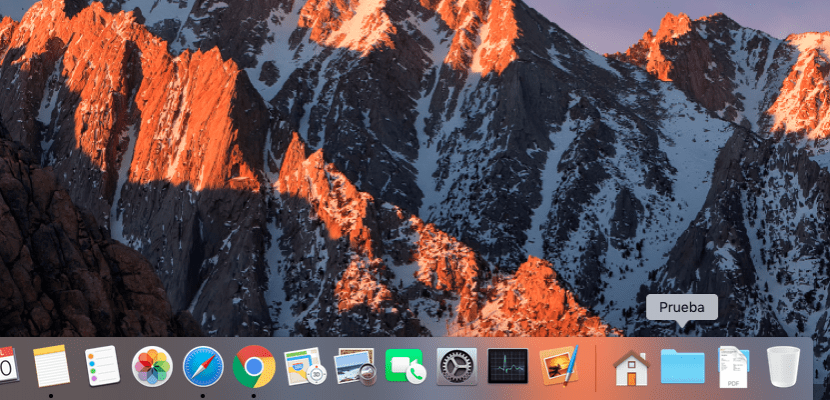
Колко пъти съм ви казвал, че системата Mac е система, пълна с възможности за конфигуриране? В тази статия ще направим още една стъпка в конфигурирането на Dock в macOS. Трябва да знаете, че ако искате да конфигурирате определени опции на Пристани на macOS трябва да получите достъп до конфигурационния панел на същия в Системни предпочитания> Док.
Сега, ако искате да промените свойствата на Dock на експертно ниво, това, което трябва да направите, е да използвате поредица от команди, които го карат да работи по различен начин.
Нормалната работа на Dock е, че иконите на приложенията, които искаме да имаме като преки пътища в него, се намират там, така че ако имаме нужда от тях, не трябва да влизаме в Launchpad, за да го търсим. Освен това Dock съдържа иконата за Finder и кошчето, както и възможността за да имате папката Documents и папката Downloads.
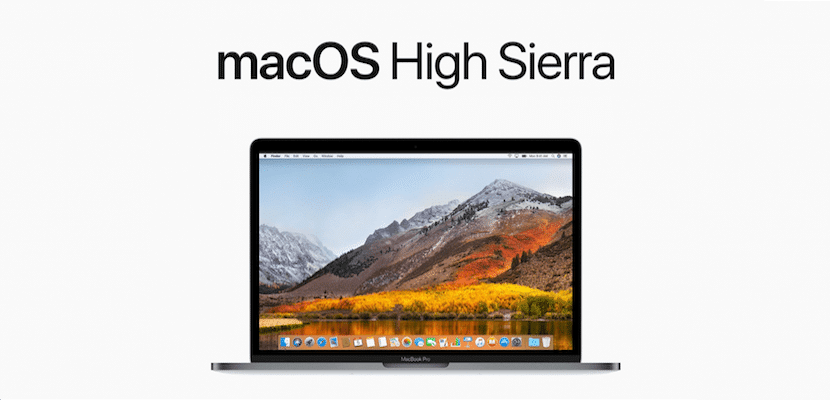
Когато приложението е отворено, ще видим, че под тяхната икона в Dock ще се появи малка черна точка, която показва, че е отворена. Когато затворим приложението в горната лява част на прозореца, червеният бутон продължава да показва онази точка, показваща, че приложението ще продължи да бъде достъпно за автоматично отваряне във фонов режим. За да се затвори приложението напълно, трябва да щракнем с десния бутон върху неговата икона и да щракнем върху Изход.
Е, този режим на работа на Dock може да бъде модифициран чрез терминала, ако използвате следните команди. Новият режим на работа, който ви предлага този набор от команди, е, че когато имаме отворено приложение, то се показва в Dock и че, ако е затворено, то изчезва от Dock. По този начин, В Dock ще имаме само приложения, които са наистина отворени.
Командата, която трябва да изпълните в терминала, за да активирате този начин на работа на Dock, е:
по подразбиране пише com.apple.dock static-only -bool true; killall Dock
Ако искате да деактивирате този нов режим от операцията, която трябва да изпълните:
по подразбиране пише com.apple.dock static-only -bool false; killall Dock
Трябва да имате предвид, че първата команда, която прави, е да създаде ново предпочитание за Dock that ако искате да изтриете отново, трябва да изпълните тази последна команда:
по подразбиране изтрива com.apple.dock само за статични; killall Dock